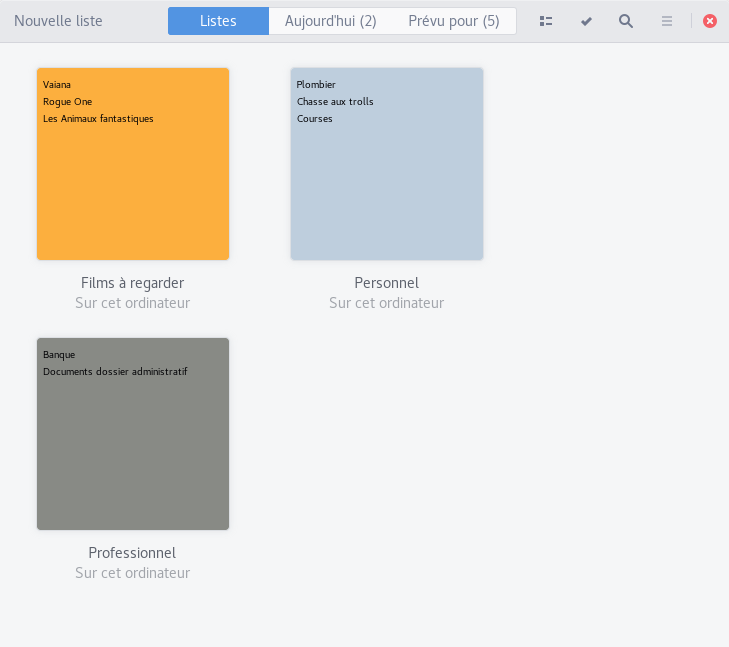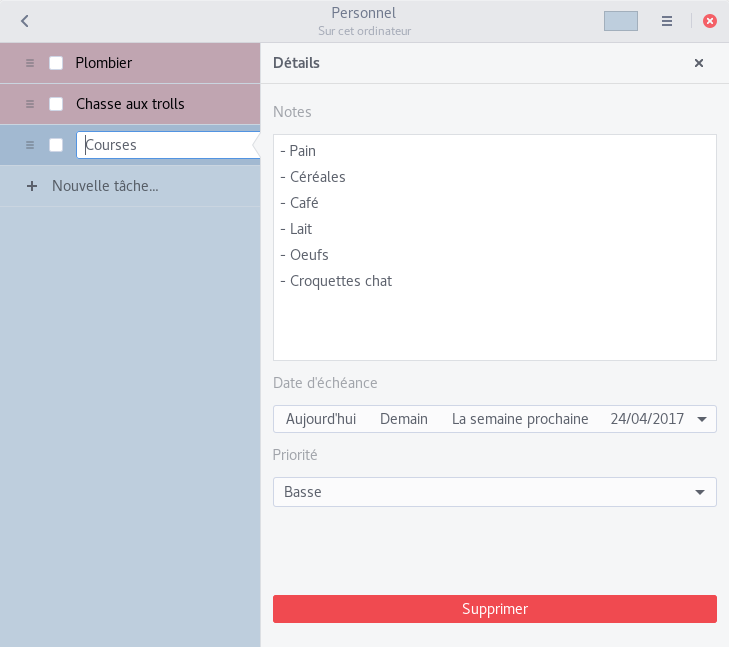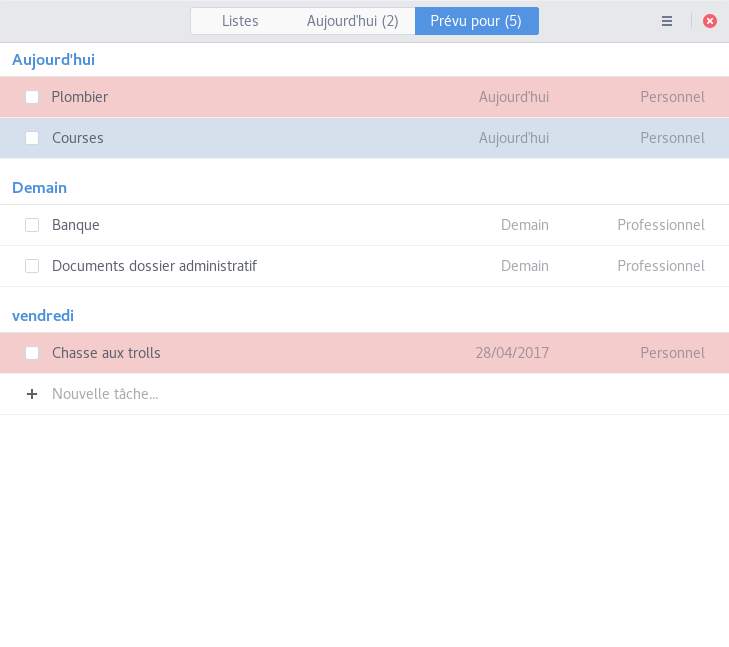Aujourd’hui, je vais présenter un outil graphique que j’utilise toutes les semaines pour synchroniser mes périphériques amovibles (lecteur mp4, téléphone, clés USB, …).

Commençons par dire que s’il y a un outil que je regrette de Windows, peut-être le seul, c’est le Porte-Document. Je me vois encore avec mes documents de travail sur ma disquette que je trimballais entre les différents ordinateurs et qui me permettais d’avoir toujours les dernières versions. Ça ne nous rajeuni pas ; la clé USB a remplacé la disquette et Linux a remplacé XP. Tout comme le cloud a remplacé tout support matériel et le Porte-Document a, d’après mes recherches, disparu avec Windows 8.
Pourtant, tout le monde n’est pas passé à 100% d’objets connectés, de technologies sans fil ou de cloud (privateur ou personnel). L’un de mes exemples d’utilisation de ce genre d’outil, c’est pour mettre les fichiers audio glanés çà et là que j’écoute sur mon lecteur mp4 (je ne parle pas des podcasts que j’écoute habituellement dont les flux sont rassemblés sur un agrégateur). La fonctionnalité supplémentaire que je recherche, c’est que la synchronisation se fasse dans les deux sens (j’ai écouté un podcast, je le supprime et ce serait bien qu’il soit supprimé du répertoire de l’ordi à la prochaine synchronisation).
Ce genre d’outil est très peu mis en avant dans les différentes distributions que j’ai utilisées. J’ai testé différents logiciels qui ne m’ont pas toujours donné entière satisfaction notamment pour la synchronisation bidirectionnelle et beaucoup sont abandonnés, je citerais par exemple LuckyBackup (présent dans les dépôts) ou Synkron que j’ai utilisé un temps pour leur simplicité d’utilisation et leur efficacité mais leur développé s’est arrêté depuis plusieurs années.
FreeFileSync remplit toutes les fonctions requises et est bien vivant avec une nouvelle version presque tous les mois. Bien entendu, c’est un logiciel libre (licence GPL) et multi-plateformes (ce qui peut être intéressant quand on utilise, volontairement ou non, des OS différents).
Je sais que les vrais hommes bien barbus s’acquitteront de cette tâche en ligne de commande avec un rsync des familles paramétré au poil pour synchroniser tous les répertoires selon leurs souhaits, voire même avec une règle udev qui va déclencher le script au branchement du périphérique. À ceux-là, inutile de poursuivre la lecture, cet article est plus destiné à ceux qui n’ont rien compris à la phrase précédente ou sont comme moi un peu trop flemmard pour aller bidouiller ça à la mimine et aiment voir ce qui se passe dans la synchronisation qu’ils veulent faire.
Ce logiciel n’est pas dans les dépôts Debian (pour les autres distributions je ne sais pas) par contre, le site propose une version compilée pour Ubuntu, Debian et OpenSuse. La seule chose à faire est de décompresser l’archive et de lancer l’exécutable. Le mieux étant de créer un raccourci pour pouvoir le lancer du menu de son bureau, voir la doc d’Ubuntu pour plus de détails.
Une fois que c’est fait, il reste à choisir les dossiers à synchroniser et les règles que l’on veut leur appliquer (ça crée un fichier de paramètre en .gui qu’il faudra récupérer à chaque changement de version pour retrouver tous ses petits). Ensuite, à chaque fois qu’on veut synchroniser, on clique sur "Comparer", les fichiers différents apparaissent avec la modification qui leur sera appliquée (ajout, suppression ou mise à jour). Si c’est OK, on clique sur "Synchroniser" qui nous donne une courbe d’avancement et une fois terminé, le rapport de synchronisation..
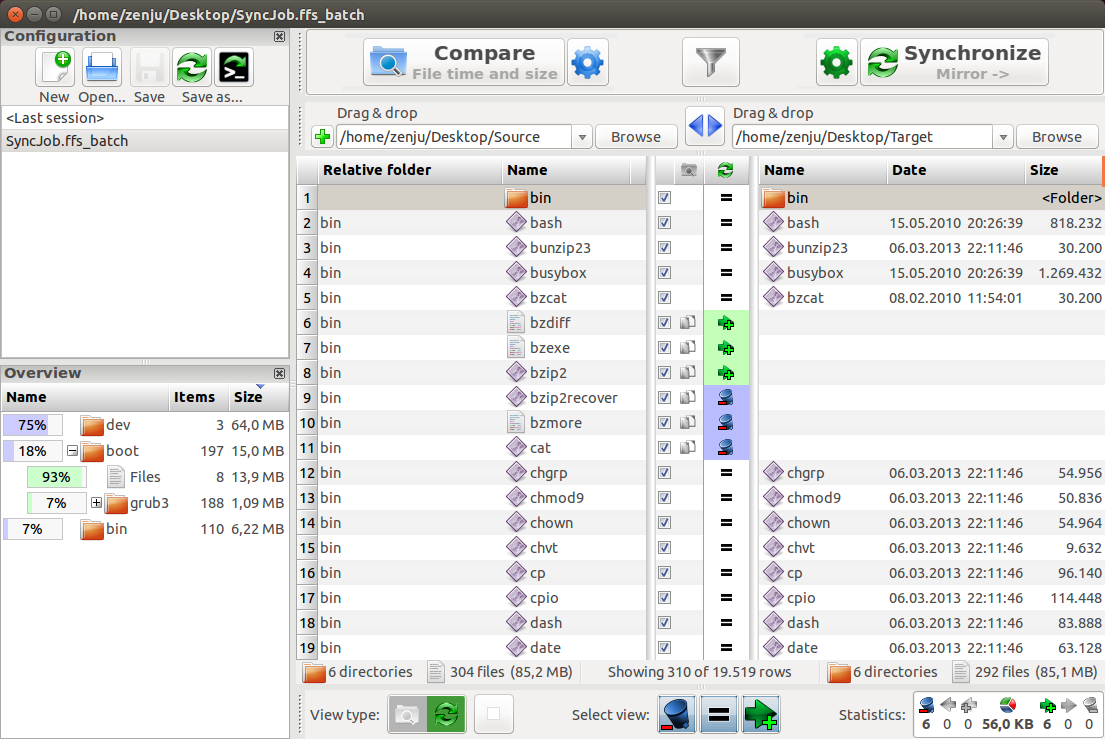

Original post of alterlibriste.Votez pour ce billet sur Planet Libre.
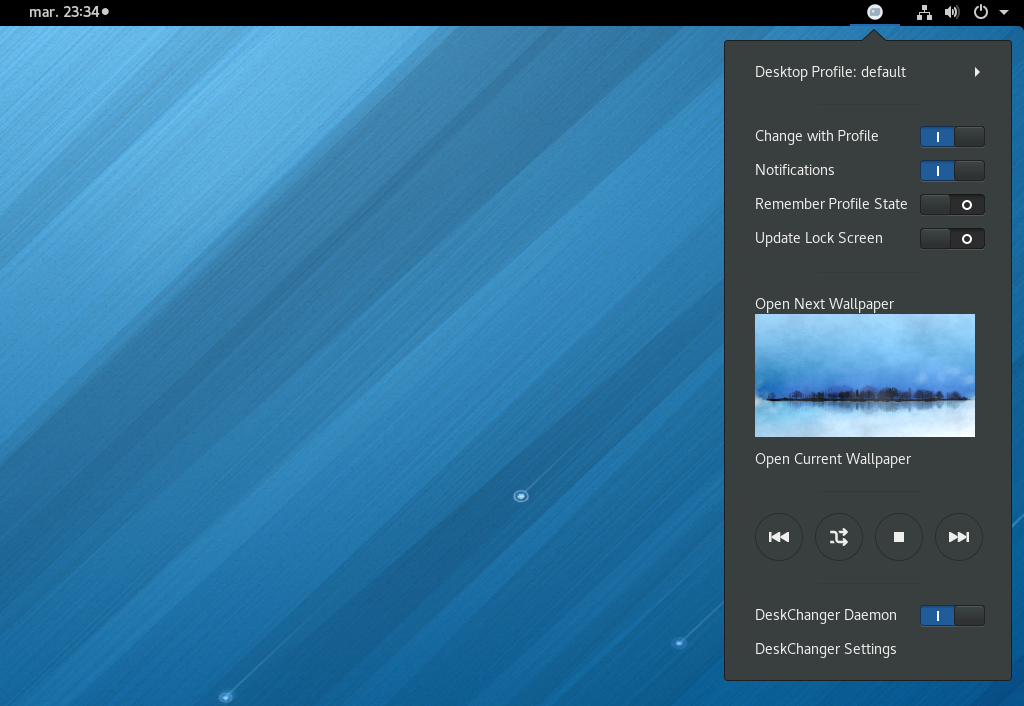


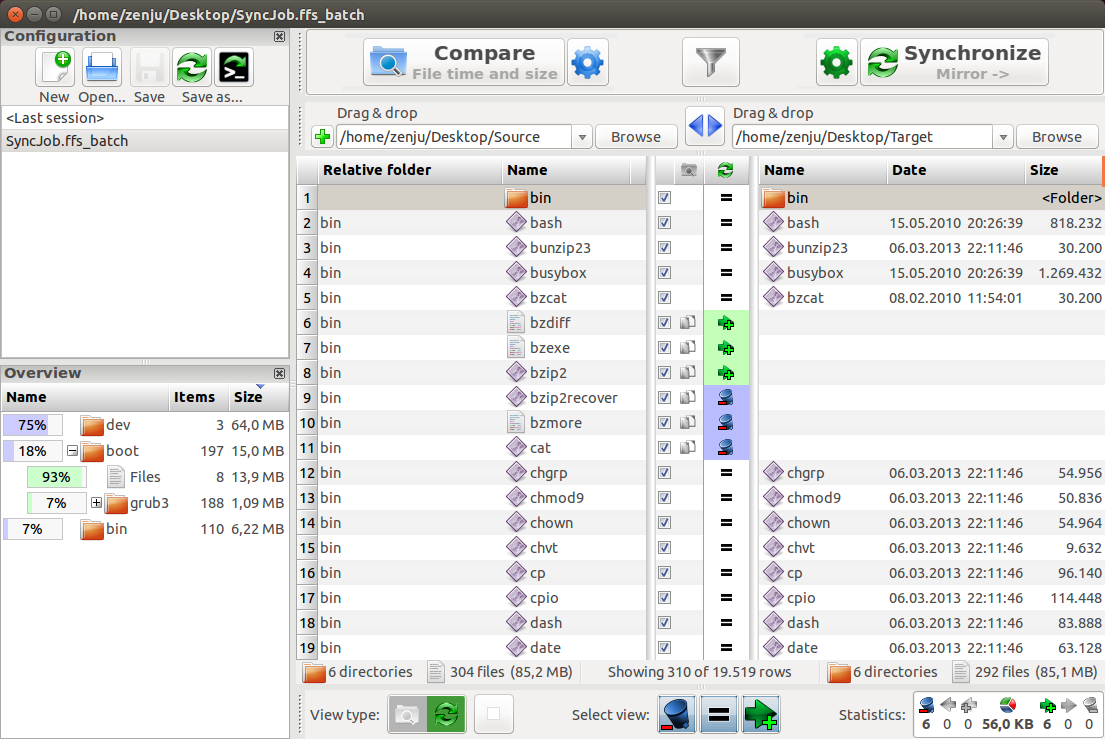




 Mes adresses
Mes adresses